近来几天有许多事情发生,刚腾出手来写了这一篇文章,意在总结和积累。
第一步 将VUE生成可被网页正常使用的JS文件
- 我们创建了一个名为vueapp的helloworld项目
helloworld - 创建完成后默认得到如下文件夹(加红部分非默认文件夹)
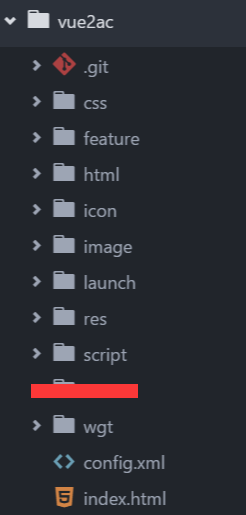
第三步 整合
- 将vueapp/dist中的static资源文件夹复制到vue2ac
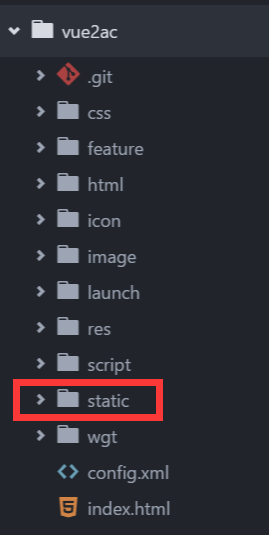
将所有的vue静态CSS和JS资源放入apicloud - 引入JS文件
- 打开vueapp/dist/index.html

因为vue在生成静态文件时,会自动用哈希算法生成文件,为避免出错,用复制的方式将js代码复制走。在本处样例复制如下:
- 将复制的JS内容粘贴到apicloud项目根目录的 index.html中代码
<script type="text/javascript" src="./script/api.js"></script>的下一行 - 注意看此处的路径变化。所有SRC都改成了./作为入口,这是APIClOUD寻找文件的入口方式。效果如下:

- 打开vueapp/dist/index.html
调整APICLOUD入口文件Index.html的CSS信息
- 删除APICLOUD默认引入的CSS文件

修改BODY背景颜色为白色
将head区的stytle代码区改为如下:1
2
3
4
5<style type="text/css">
body{
background-color: #fff;
}
</style>引入VUE静态文件夹中的CSS文件 注意:引入方式:./

修改首页默认自带的JS代码区,调整为如下代码:
1
2
3
4
5<script type="text/javascript">
apiready = function(){
console.log("Hello APICloud");
};
</script>修改BODY区
整个BODY区的代码改为如下:1
2
3<body>
<div id="app"></div>
</body>
- 删除APICLOUD默认引入的CSS文件
第四步 真机演示
- 开发工具,建议官方IDE :https://www.apicloud.com/devtools
- 开发演示:不建议用虚拟机的方式查看APICLOUD项目。AC项目可使用真机集合AC官方提供的APPLOADER的方式,实时同步并查看效果。APPLOADER二维码:

- 当手机中装有APPLOADER的时候,可在同一个局域网内实现电脑同步至手机,查看真机效果。
